
パソコンがなくても、iPadがあればチラシが作れるよ!っていう話
こんにちは。
絵心育成中のはるみんです。
普段は出張撮影のフォトグラファーをしています。
今回、あるイベントでチラシを配布することになりまして。
それなら!とせっかくなのでiPadで1番お気に入りなアプリ、Affinity Designerで作ってみることにしました。そして作ったからには印刷しなくてはならず、、、。予算的な問題もあって、あの有名なプリントパックさんを利用することにしました。
プリントパックのサイトには対応アプリの中に、Affinity Designerもなければ、対応OSにiPadOSも入っていません。
でも PDF入稿ならなんとかなるんじゃないかなーと思ってやってみました。
問い合わせもせずにやったので、もちろん全部自己責任です。
でも、結果はOKでした!
という訳で、イラレを持っていない人でも、なんならPCがなくても、iPadがあればチラシが作れるよ!って言うお話です。
»Affinity Designerとは

Affinity Designerは、Adobeで言うIllustratorみたいなアプリです。
買い切りのアプリなので、Adobeのように毎月課金する必要なし。
iPad版は2,440円。買う前はちょっと高く感じていたけど、今では「安い!」と思ってます。(それだけ機能が優れている)
Apple Pencilと、このAffinity Designerのセットは最強だと思う。
で、今回の作成で気をつけた点は2つ
1、CMYKで作成する
2、PDFで書き出す
本当はアウトライン化(Affinityの場合はカーブに変換)もした方がいいのかもしれないです。でもするのを忘れちゃって、、、
(PDFだからいいかなと思った部分もある)
しかも、トンボも付けずに実寸で作成しました。なかなかのチャレンジャーw
あでも、PDFにするときに1点だけ注意しました。
それはPDF/X-4で保存すること。

プリントエクスプレスさんのこちらの記事でそう書かれていたので、参考にしました。(トンボの付け方も書かれているので、次回はこの方法でやろう。)
»いざ入稿!

今回、こちらのクイックデータチェックを利用してみました。
自分でチェックできるこのシステムいいですよね。
とここで、一旦つまづきました。
推奨ブラウザにSafariがない!
Chrome入れればいいのだけど、すぐにやりたいのでSafariで強行。
チラシのサイズ、色数、用紙の種類を選んで、データをアップロード。
ドキドキすること数秒。
おー!なんと!
トンボのない実寸作成のファイルでもクイックチェックが通りました!
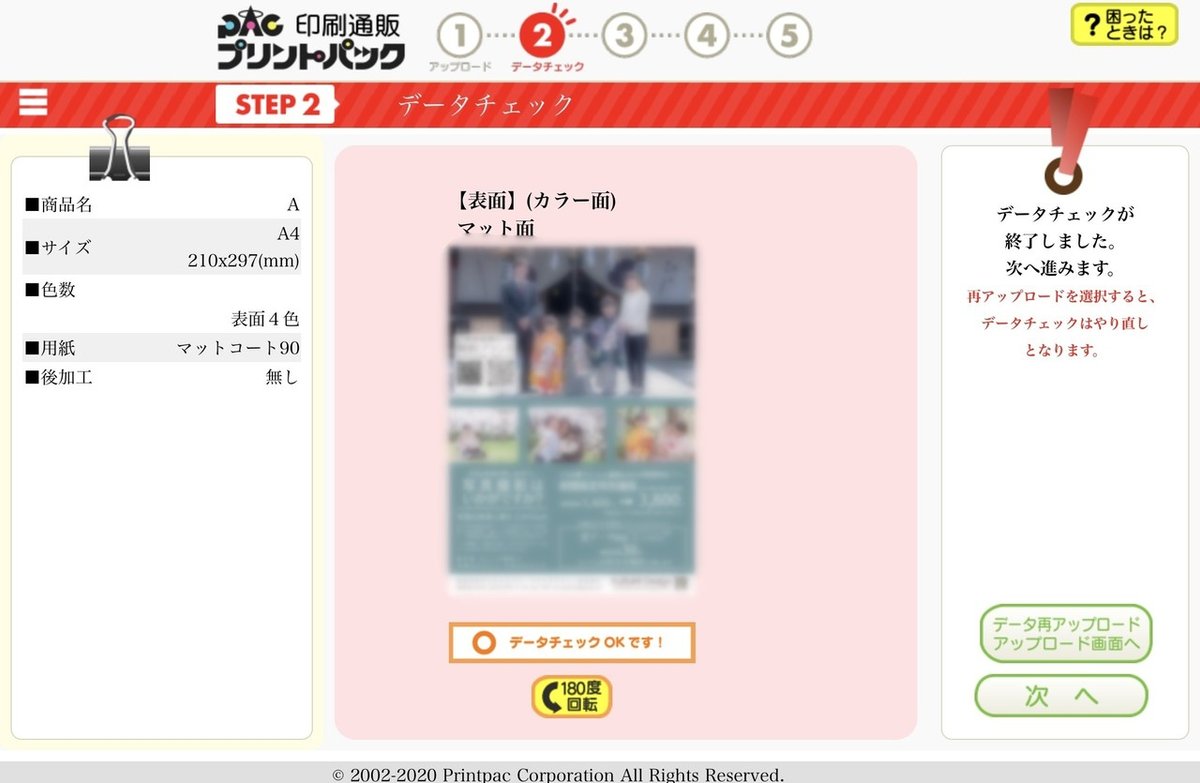
最後入稿するときに制作環境を入力するところがあるのだけど、そこではOSをMacに、ソフトはAdobeの最新版にしました。
(印刷屋さん適当にしちゃってごめんなさい)
そして待つこと1週間。(ドキドキ!)
来たーーーーー!

ちゃんと印刷されて届きました!嬉しい♪
入稿自体はすごく簡単だったので、次は名刺とかもやってみようと思います。
ということで、イベントの撮影は来週。
頑張ります!
この記事が気に入ったらサポートをしてみませんか?
